1.安装前准备
1.1DM数据库信息
CPU架构 | 操作系统 | 数据库版本 | iso镜像 |
x86 | CentOS 7 | DM8开发版 | dm8_20230104_x86_rh6_64.iso |
数据库下载地址
https://www.dameng.com/list_103.html
操作系统下载地址
http://mirrors.163.com/centos/7.9.2009/isos/x86_64/
1.2新建dmdba用户
安装前必须创建dmdba用户,禁止使用root用户安装。
创建用户组
groupadd dminstall
创建用户
useradd -g dminstall -m -d /home/dmdba -s /bin/bash dmdba
设置用户密码
设置dmdba 用户的密码,用来登录使用,这里设置密码为111111。
注意:为了系统安全起见,用户应该设置比较复杂的密码。输入的密码不显示在终端,请正确输入并牢记。
passwd dmdba
New password:111111
Re-enter new password:111111
1.3调整 limits.conf 参数
linux系统中,操作系统会默认对程序使用资源进行限制,我们需取消相应的限制来避免达梦数据库的性能被影响。
使用root用户修改,具体操作如下:
使用vim或vi编辑器来编辑limits.conf文件,具体命令如下:
vim /etc/security/limits.conf
按i进入编辑模式,将下列4句语句添加至limits.conf文件。
dmdba hard nofile 65536
dmdba soft nofile 65536
dmdba hard stack 32768
dmdba soft stack 16384
添加完成后按esc退出编辑模式,输入:wq进行保存。
切换dmdba用户查看是否生效,具体命令如下:
su - dmdba #切换dmdba用户
ulimit -a #查看是否生效
效果如图所示:

1.4挂载镜像
使用root用户,将DM数据库的iso镜像保存在任意位置,这里将iso镜像放入/opt目录下,执行如下命令来挂载镜像:
mount -o loop /opt/dm8_20230104_x86_rh6_64.iso /mnt
1.5新建安装目录
使用root用户进行相关操作。
在根目录下创建 /dm8 文件夹,用来安装 DM 数据库,命令如下:
mkdir /dm8
更改文件所有者为dmdba,所有组为dinstall,命令如下:
chown dmdba:dminstall -R /dm8/
如果不把/dm8文件所有者更改为dmdba用户,DM数据库就无法安装到该目录下。
给安装路径下的文件设置 755 权限,命令如下:
chmod -R 755 /dm8
2.数据库安装
切换到dmdba用户,在/mnt目录下执行安装程序。
su - dmdba #切换dmdba用户
cd /mnt/ #进入mnt目录下
./DMInstall.bin -i #执行安装程序
根据提示进行安装,选择默认安装语言为中文,输入c后按回车。
不输入key文件路径输入n后按回车。
设置时区,输入y后按回车,选项21是中国标准时间,这里默认输入21后按回车。
选择【1-典型安装】,输入1后按回车。
设置安装目录 为/dm8 。输入 /dm8后按回车。
确认安装路径是否正确,准确无误后输入y,按回车。
确认安装,输入y后按回车。
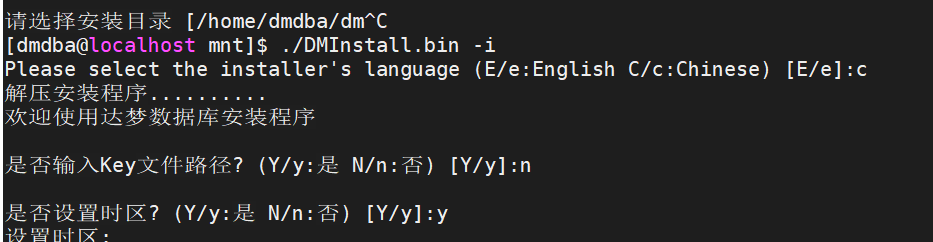
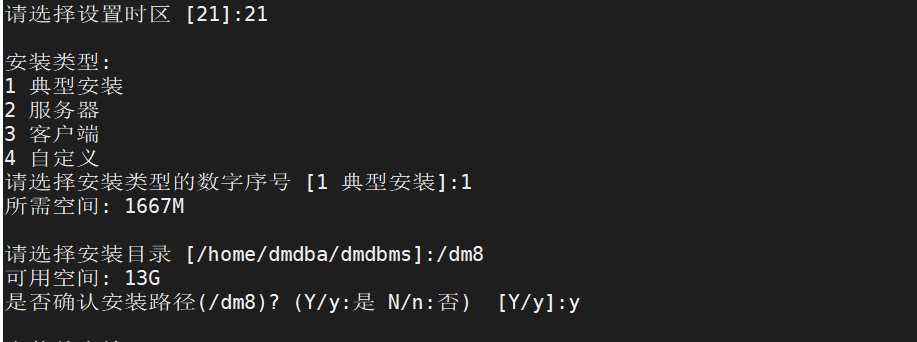
安装完成后会显示如下界面:

安装结束后需要创建DmAPService,否则会影响数据库的备份。切换至root用户依次执行如下命令:
su - root
/dm8/script/root/root_installer.sh
3.配置环境变量
使用root用户进入dmdba用户的根目录下,配置环境变量。效果如下所示:
vim /home/dmdba/.bash_profile #执行此命令后按i进行编辑
export LD_LIBRARY_PATH="$LD_LIBRARY_PATH:/dm8/bin"
export DM_HOME="/dm8"
export PATH=$PATH:$DM_HOME/bin:$DM_HOME/tool
#编辑后按esc退出编辑模式,输入:wq后按回车
切换dmdba用户,使环境变量生效,命令如下。
su - dmdba #切换dmdba用户
source .bash_profile #使环境变量生效
4.配置实例
使用dmdba用户,进入安装目录下的bin目录中,执行dminit命令来配置实例。
进入bin目录。
cd /dm8/bin
dminit 命令可设置多种参数,可执行如下命令查看可配置参数。
./dminit help
需要注意的是页大小 (page_size)、簇大小 (extent_size)、大小写敏感 (case_sensitive)、字符集 (charset) 这四个参数,一旦确定无法修改,需谨慎设置。
以下命令是设置页大小为 32 KB,簇大小为 32 KB,大小写敏感,字符集为 utf_8,数据库名为 DMDB,实例名为 DBSERVER,端口为 5236。
./dminit path=/dm8/data PAGE_SIZE=32 EXTENT_SIZE=32 CASE_SENSITIVE=y CHARSET=1 DB_NAME=DMDB INSTANCE_NAME=DBSERVER PORT_NUM=5236
5.注册服务
注册服务需使用root用户进行注册。注册命令脚本在/dm8/script/root目录下,执行如下命令:
su - root #切换到root用户
cd /dm8/script/root #进入/dm8/script/root目录
注册服务,执行命令如下所示:
./dm_service_installer.sh -t dmserver -dm_ini /dm8/data/DMDB/dm.ini -p DMSERVER
6.启动、停止数据库
服务注册成功后,启动数据库,如下所示:
systemctl start DmServiceDMSERVER.service
停止数据库,如下所示:
systemctl stop DmServiceDMSERVER.service
重启数据库,如下所示:
systemctl restart DmServiceDMSERVER.service
查看数据库服务状态,如下所示:
systemctl status DmServiceDMSERVER.service
设置数据库开机自启,如下所示:
systemctl enable DmServiceDMSERVER.service
7.放开防火墙端口
防火墙可能会在保护你的计算机免受来自网络的攻击和入侵的同时,阻止某些网络连接。因此,确保开放的端口是必要的,且端口和服务只应在必要时开放。
查看防火墙已经开放的端口,命令如下:
firewall-cmd --list-ports
开放DM数据库端口,命令如下:
firewall-cmd --zone=public --add-port=5236/tcp --permanent
重新加载防火墙配置,命令如下:
firewall-cmd --reload





















 1428
1428











 被折叠的 条评论
为什么被折叠?
被折叠的 条评论
为什么被折叠?








